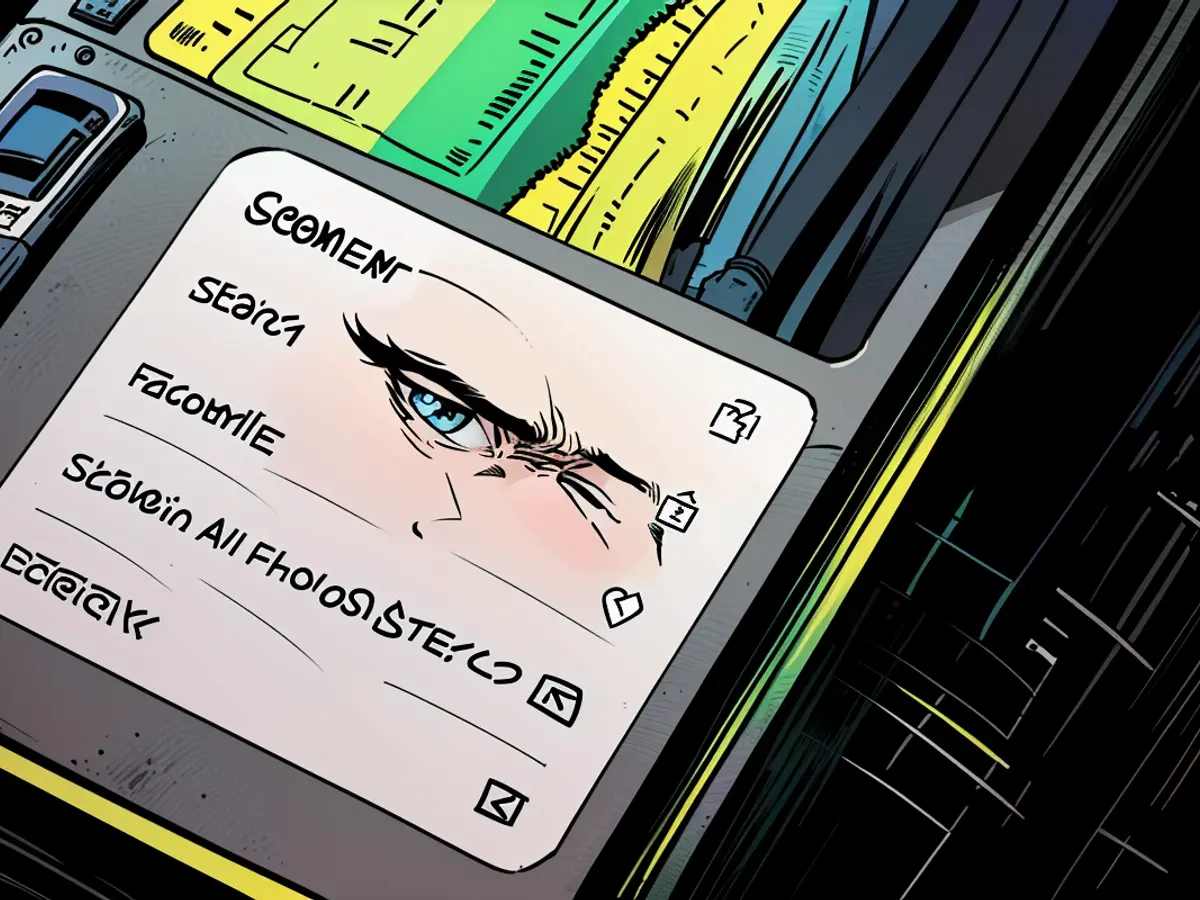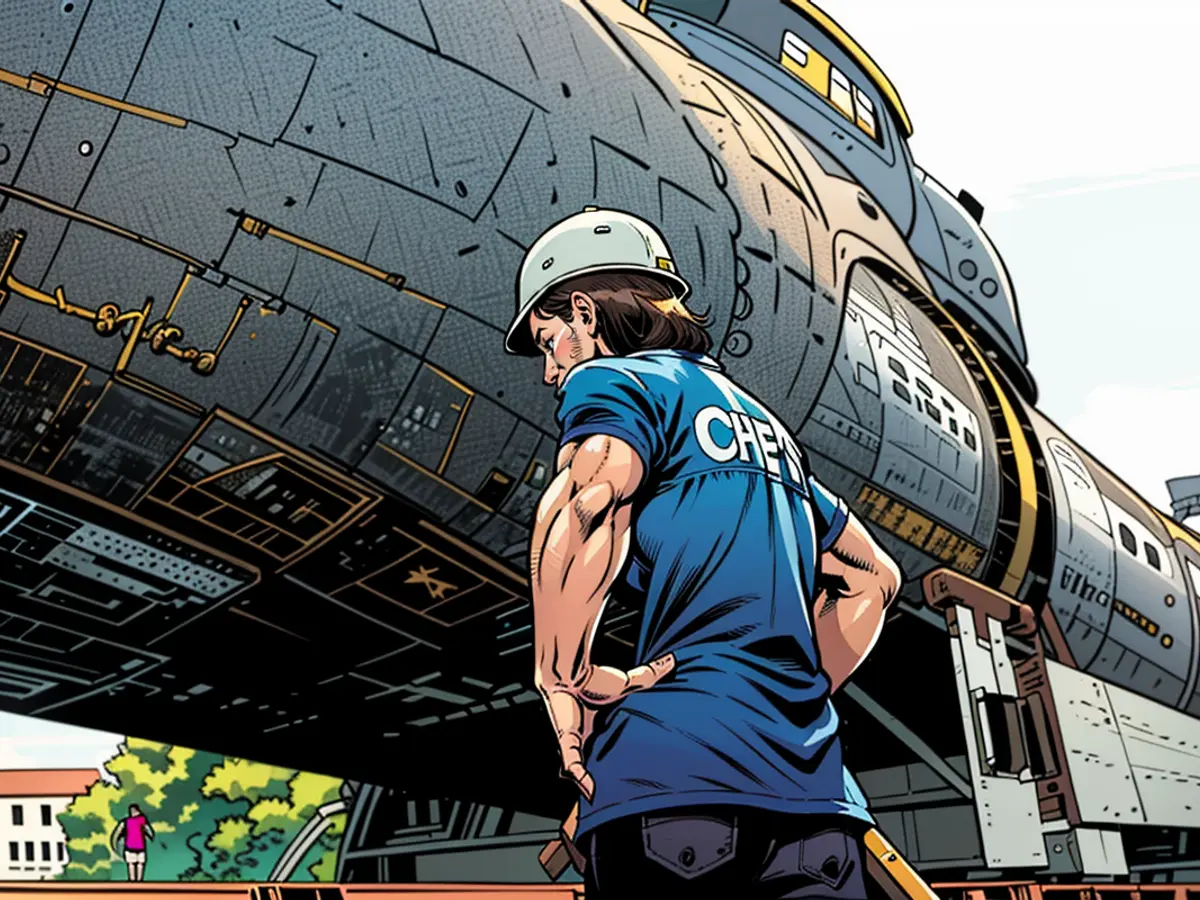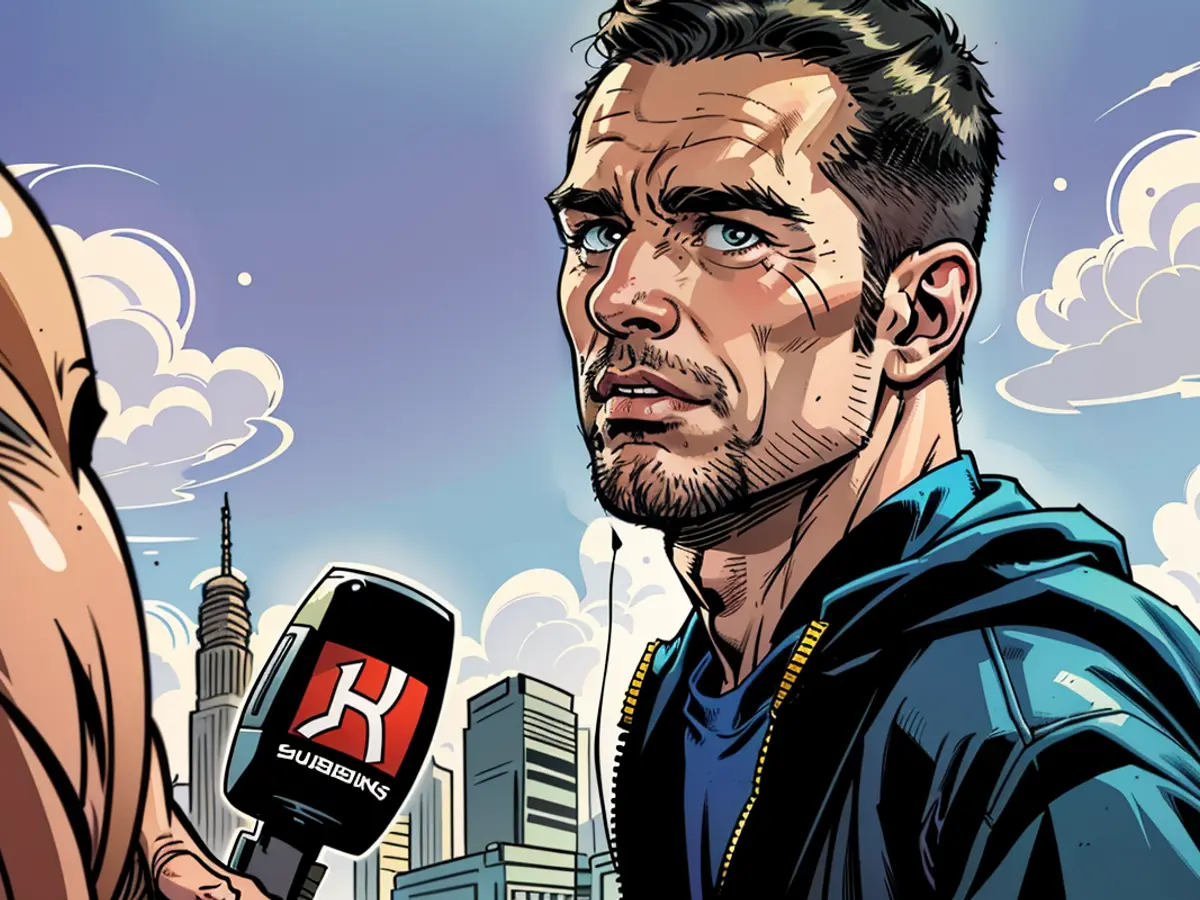La forma más rápida de convertir HEIC a JPEG
A partir de 2017, Apple presentó un nuevo formato predeterminado de fotos para el iPhone, HEIC. No hay nada en contra de este formato eficiente (literalmente significa Contenedor de Imágenes de Alta Eficiencia)—poderosa tecnología que respalda las Fotos Vivas y el excelente procesamiento de imágenes de Apple, y aún logra ocupar menos espacio que JPG—pero puede ser una molestia en ocasiones.
Mientras que HEIC funciona bien si compartes una foto entre dispositivos Apple, pero a menudo encuentras problemas al intentar subir una foto a un formulario en línea o abrirla en Windows: A menudo no es compatible y no se abre.
Hay varias maneras de abordar esto. Puedes usar un truco para convertir imágenes HEIC en JPG (o JPEG) en tu iPhone, o puedes ajustar tus preferencias y volver a tomar fotos en JPG. Si la foto ya está en tu Mac o en tu ordenador Windows, tienes otras opciones. Aquí te ofrecemos tus opciones.
Cambia el formato predeterminado de la cámara de iPhone
Si no te gusta el formato HEIC, la primera cosa que debes hacer es cambiar el formato predeterminado de la aplicación Cámara a JPG. Vaya a Ajustes > Fotos > Formatos y cambie a la opción “Más compatible”. Ahora, cualquier nueva foto que tomes será guardada en JPG, lo que facilita mucho la compartición en todos lados.
Hay también un modo especial en Ajustes que convierte automáticamente las fotos en JPG al compartirlas con Windows o Mac, manteniendo las fotos en HEIC en el iPhone (ayudando a ahorrar espacio de almacenamiento). Para activar esta característica, vaya a Ajustes > Fotos > Transferir a Mac o PC y elija la opción “Automático”.
Utiliza la característica Rápidos acciones de Mac en el Finder para convertir HEIC en JPG
Si usas un Mac con macOS Monterey o superior, hay una herramienta de conversión de imágenes rápida integrada en la aplicación Finder que admite múltiples imágenes a la vez. Seleccione las imágenes HEIC, haga clic con el botón derecho y vaya a Rápidos acciones > Convertir imagen. Aquí, elija el formato “JPG”, y haga clic en el botón “Convertir a JPG”.
En un Mac antiguo, puedes usar la aplicación Preview. Abra la imagen en la aplicación Preview, y vaya a Archivo > Exportar. En la lista desplegable Archivo, elija el formato “JPG”, haga clic en el botón “Guardar”, y Preview guardará la versión JPG de la imagen en su destino elegido.
Convierte rápidamente una imagen HEIC en JPG en tu teléfono usando la aplicación Archivos
Una forma rápida de convertir imágenes HEIC en JPG directamente en tu iPhone es usar la aplicación Archivos. Todo lo que necesitas hacer es copiar y pegar: Abra la aplicación Fotos en tu iPhone y seleccione las fotos que desea convertir. Luego, toque el icono de compartir y elija la opción “Copiar fotos”.
Vaya a la aplicación Archivos, elija la ubicación “En mi iPhone”, luego crea una nueva carpeta. Haga clic y mantenga presionado en un espacio en blanco, luego haga clic en el botón “Pegar”. Las imágenes HEIC ahora mostrarseán en JPG, y puedes compartirlas en cualquier aplicación que desees. Si desea colocarlas de regreso en la aplicación Fotos como archivos JPG, toque el botón de compartir y elija “Guardar imagen”.
Es mejor reservar este método solo para unas cuantas fotos a la vez, ya que se cansa rápidamente para una gran cantidad.
Use la aplicación Documentos de Readdle para compartir JPGs sin convertirlas
Encontrarás una gran variedad de aplicaciones de conversión HEIC a JPG en la Tienda de Apps, pero pueden molestarlo con una suscripción y no es seguro entregarle tu biblioteca de fotos a una aplicación aleatoria.
Si deseas usar una aplicación para esto, recomendamos que uses la aplicación Documentos de Readdle, que proviene de una empresa confiable. Tiene una biblioteca de fotos propia construida en ella misma, y convierte automáticamente las imágenes HEIC a JPG sin esperar ni copiar y duplicar las imágenes. Abra la aplicación, vaya a “Álbumes de fotos”, elija una imagen, haga clic en el botón Compartir y envíelo a través de AirDrop, correo electrónico o mensajes de chat, con confianza que ahora está en formato JPG.
Abrir imágenes HEIC en la aplicación Fotos de Windows
Windows permitirá que abra imágenes HEIC en Fotos, pero solo si estás configurado para ello. Necesitarás descargar tanto las Extensiones de imágenes HEIC (gratis) y las Extensiones de vídeo HEVC ($0.99) de la Tienda de Microsoft—pero una vez que lo hagas, podrás abrir archivos HEIC en tu aplicación Fotos, además de convertirlos a JPG.
Con estas extensiones instaladas, abra una foto en tu PC, eligiendo “Fotos” como la aplicación para abrirla.
Quieres convertir rápidamente unos par de fotos HEIC y no quieres molestarte con aplicaciones? Utiliza un conversor de imágenes gratuito como Convertir en Nube. Sólo arrastra tus fotos HEIC, presiona el botón “Convertir” y descarga los archivos JPG resultantes.
Cuando se enfrentan problemas de compatibilidad con fotos HEIC en Windows o formularios en línea, tal vez quieras saber cómo convertir estas imágenes a JPG. Este proceso se puede lograr mediante soluciones técnicas, como usar la aplicación Documentos por Readdle o sitios web como Convertir en Nube.